Топ 3 на WhatsApp Backup Extractor 2019
WhatsApp се превърна в основно приложение за съобщенияза много потребители да поддържате връзка с приятели и семейство, по всяко време и навсякъде. С времето може да съдържа много важни съобщения и медии. WhatsApp обаче съхранява историята на съобщенията ви само 7 дни, а iTunes / iCloud архивирането няма да ви позволи да я прочетете, докато не възстановите телефона си. Ако трябва да извлечете данни от архивиране на WhatsApp, a WhatsApp резервен екстрактор е чудесен инструмент за вас. Тук изброяваме топ 3 WhatsApp backup extractor 2018, които могат да ви помогнат лесно и бързо да извлечете данни от WhatsApp.
- Част 1: Най-добрият екстрактор за архивиране на iOS WhatsApp
- Част 2: Страхотен екстрактор за архивиране с Android WhatsApp
- Част 3: Друг инструмент за извличане на резервно копие на WhatsApp
- Част 4: Сравнение на 3 инструмента
Част 1: Най-добрият екстрактор за архивиране на iOS WhatsApp
Що се отнася до резервния екстрактор на WhatsApp,Заслужава да се спомене Tenorshare UltData. UltData идва при първата ми препоръка, тъй като е малко, но полезен екстрактор за архивиране на WhatsApp за PC / Mac за извличане на WhatsApp съобщения от вашия iTunes или iCloud архивиране без възстановяване на вашия iPhone.
Основни функции:
- Гъвкаво извличайте WhatsApp съобщения, прикачени файлове от iCloud / iTunes архивиране, без да възстановявате целия архив.
- Извличайте директно WhatsApp съобщения от iOS устройство.
- Позволява визуализация на историята на чатове на WhatsApp (подател, дата, съдържание и т.н.)
- Експортираните данни ще бъдат записани като четим файл.
Как да извлечете директно WhatsApp съобщение от iOS устройство?
1: Свържете iOS устройство с компютър
Стартирайте UltData на вашия компютър. Режимът по подразбиране е "Възстановяване от iOS устройство". Програмата автоматично ще открие вашето iOS устройство, ако е свързано и надеждно.

2: Стартирайте сканиране на iOS устройство
Можете да поставите отметка „WhatsApp & Attachments“, след което щракнете върху „Start Scan“, за да продължите.

3. Можете да възстановите данни от iOS устройство
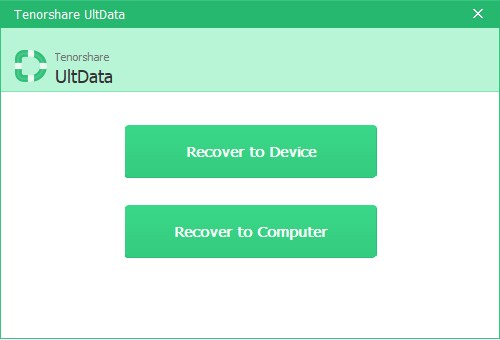
Как да извлечете WhatsApp съобщение от архивен файл?
1. Извличане от архивиране на iTunes: Изпълнете UltData и изберете възстановяване от iTunes архивен файл. Екстракторът ще покаже всички налични резервни копия на iTunes. Можете да изберете един от резервните копия за сканиране и извличане на чатове WhatsApp.

2. Изваждане от архивиране на iCloud: Изпълнете UltData и изберете възстановяване от iCloudархивен файл. Влезте в своя iCloud акаунт. Програмата ще ви покаже всички архиви в акаунта и можете да изтеглите архивите и да видите WhatsApp съобщения вътре.
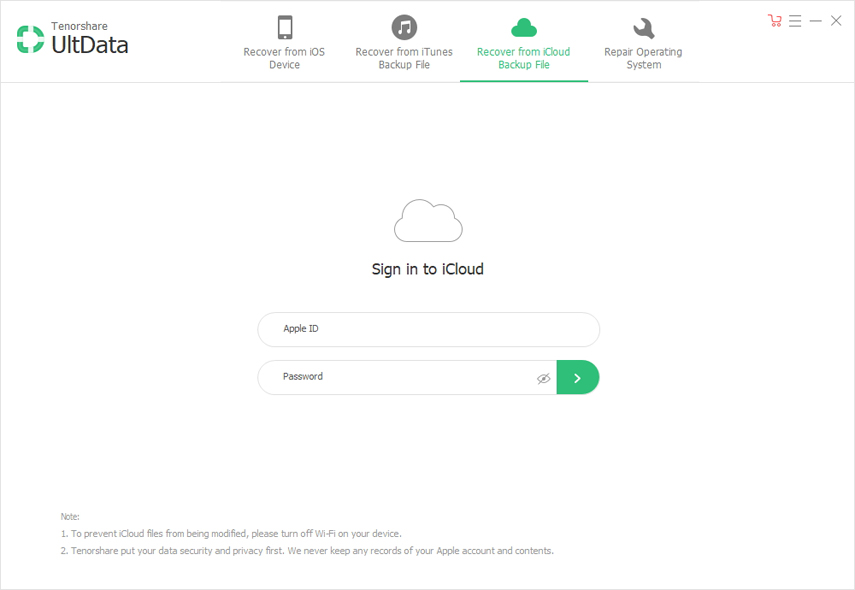
Част 2: Страхотен екстрактор за архивиране с Android WhatsApp
За потребители на Android, Tenorshare Android DataВъзстановяването е перфектният софтуер, който ви помага да възстановите WhatsApp съобщения от всякакви устройства с Android, като Samsung, Motorola, HTC, Google Nexus, LG, Sony и др. По-долу е ръководството за потребителя за тази програма. За да започнете, изтеглете Tenorshare Android Data Recovery и го инсталирайте на вашия компютър. След това следвайте ръководството.
1. Свържете устройството си с Android
Стартирайте възстановяване на данни за Android, ще получите интерфейса като по-долу. Свържете устройството си с Android чрез OEM USB кабел.

2. Активирайте USB отстраняване на грешки
Моля, уверете се, че сте активирали USB отстраняване на грешки на вашия Android телефон. И можете да изберете съответната версия на Android, за да активирате отстраняването на грешки чрез USB. Тук вземете например Android 6.0 или по-нов.

3. Стартирайте Сканиране
След като устройството ви бъде открито, кликнете върху „OK“, когато се появи прозорец на екрана на вашето устройство, за да позволите USB отстраняване на грешки.
Изберете файловете тип „WhatsApp съобщения и прикачени файлове“, за да сканирате, когато връзката приключи. След това кликнете върху "Напред". Софтуерът ще сканира вашето устройство.
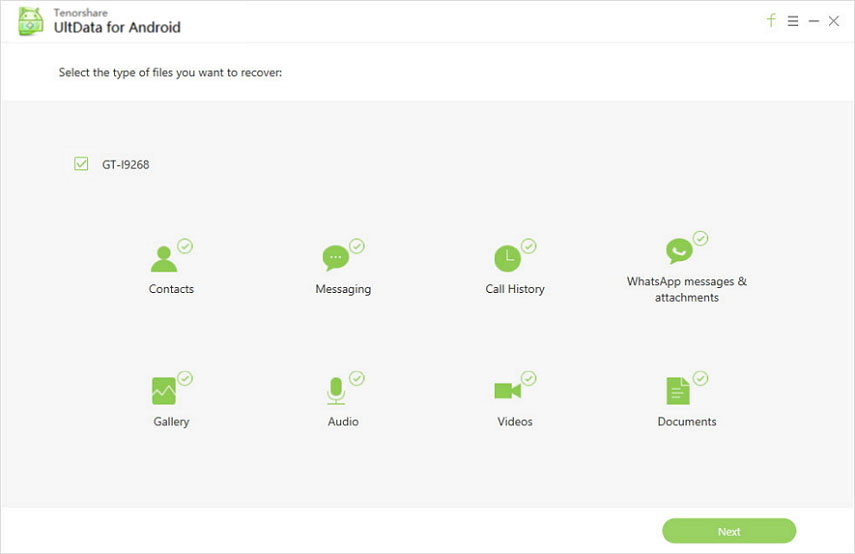
4.Разкрийте и запазете файловете
Кликнете върху „Възстановяване“, за да възстановите и запишете загубените файлове на вашия компютър. Текстовите съобщения и историята на обажданията могат да бъдат запаметени в .txt, .xml, .xls.

Част 3: Друг инструмент за извличане на резервно копие на WhatsApp
В последната част бихме искали да ви покажемоще WhatsApp Backup Extractor, Backuptrans, за да видите WhatsApp разговори на вашия компютър. Ето как да използвате Backuptrans за декриптиране и четене на съобщения за чат от резервно копие на WhatsApp.
Линк за изтегляне: http://www.backuptrans.com/android-whatsapp-transfer.html
Стъпка 1. Свържете вашия Android телефон към компютъра чрез USB. Намерете папката за архивиране на WhatsApp в / storage / emulated / 0 / WhatsAppor / sdcard / WhatsApp и я копирайте на вашия компютър.

Стъпка 2. Сега стартирайте Backuptrans софтуер за Android WhatsApp Transfer, щракнете с десния бутон върху иконата на базата данни и след това изберете „Импортиране на данни за архивиране на Android WhatsApp“.
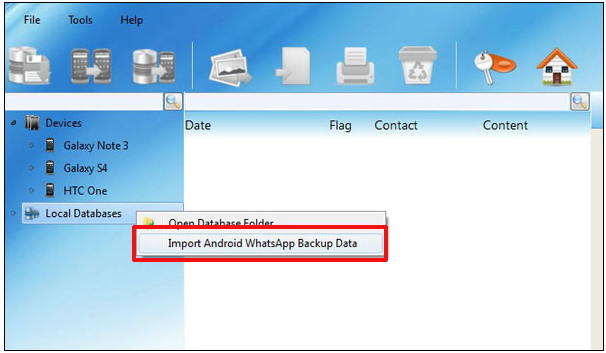
Стъпка 3. Изберете файла с резервна база данни WhatsApp (*. Db.crypt *) на компютъра. След това натиснете "OK", за да продължите.
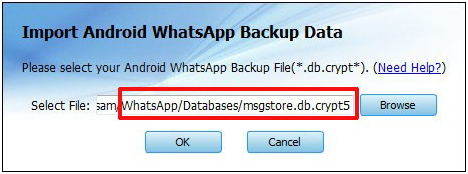
Стъпка 4. Въведете своя акаунт за Android, за да декриптирате файла. Кликнете върху „Ок“, за да продължите. Всички съобщения в този файл ще бъдат дешифрирани и извлечени успешно. Можете да прочетете всички съобщения на WhatsApp на компютър сега.

Част 4: Сравнение на 3 инструмента
| UltData | Възстановяване на данни за Android | Backuptrans | |
|---|---|---|---|
| Проста работа | |||
| Автоматично сканиране на данни | |||
| Интуитивен потребителски интерфейс | |||
| Необходим е телефонен акаунт |
Това е всичко за това как да използвате резервно копие на WhatsAppЕкстрактор за извличане на данни от WhatsApp. Мисля, че трябва да имате дълбоко впечатление за първите 2 инструмента за тяхната проста работа и висока ефективност. Ако смятате, че инструментите, които споделихме в тази статия, са полезни, моля споделете с приятелите си.








![[IOS 12 Supported] Как да извличате снимки, видеоклипове, WhatsApp съобщения, контакти от iCloud с iCloud Extractor Mac](/images/iphone-data/ios-12-supportedhow-to-extract-photos-videos-whatsapp-messages-contacts-from-icloud-with-icloud-extractor-m.jpg)
